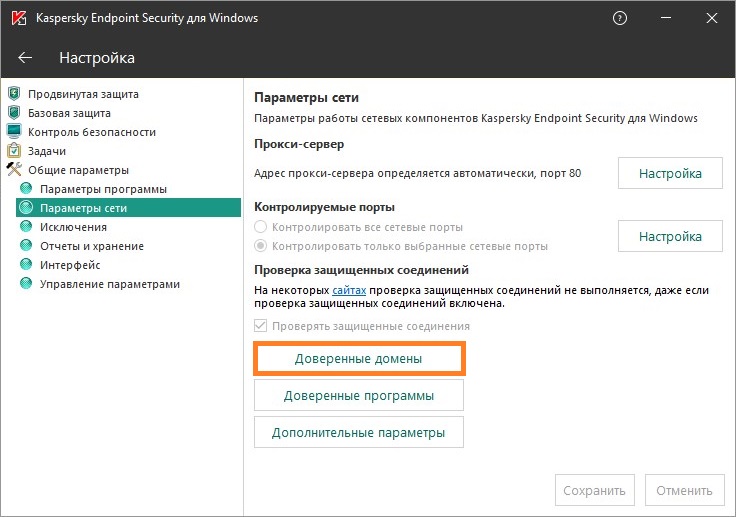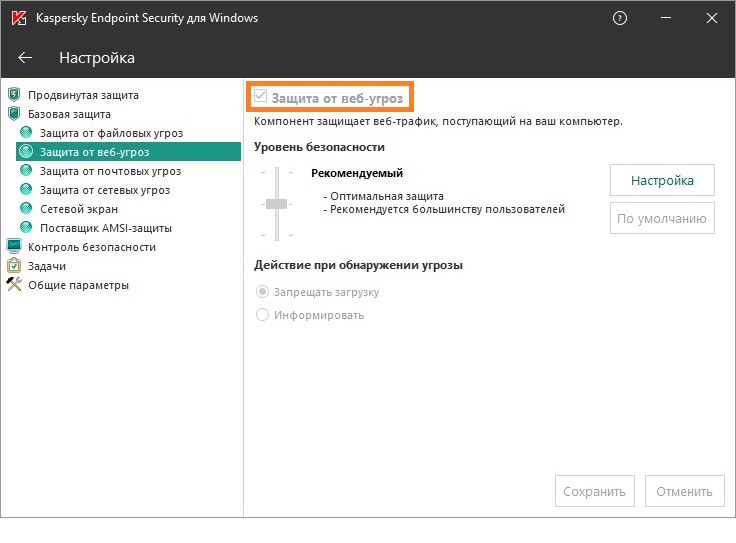продукты
Как открыть сайт, если антивирус не разрешает
Если антивирус не дает открыть нужный сайт, не стоит отключать защиту. Рассказываем, как настроить список доверенных ресурсов.
-
13 сентября 2021
Иногда бывает так, что вы пытаетесь открыть ссылку, но антивирус блокирует переход на сайт, выдав предупреждение об опасности. Один из вариантов решения этой проблемы — временно отключить защиту. Но делать этого не стоит — вы рискуете поставить под удар всю систему. Чаще всего антивирус не бьет тревогу просто так, а действительно старается уберечь вас от проблем.
Это происходит очень редко, но иногда у защитных решений случаются ложные срабатывания — и вполне безобидный ресурс вызывает подозрение. Если вы уверены в надежности сайта, а защита не пускает, то эту проблему можно решить, не отключая защиту. Разберем, как это сделать на примере Kaspersky Internet Security и Kaspersky Security Cloud.
Остановлен переход на недоверенный сайт — что делать
Увидев сообщение «Остановлен переход на недоверенный сайт», прежде всего подумайте, когда и как вы планируете пользоваться соответствующей страницей. Если вы не планируете заходить на нее в будущем, быстрее всего — и безопаснее тоже — разрешить доступ к ней только на один раз.
Это можно сделать прямо из браузера, даже не заходя в настройки. Антивирус не запомнит ваш выбор и в следующий раз опять предупредит вас — чтобы вы могли принять обоснованное решение.
- На странице с предупреждением нажмите Показать детали. Вы увидите причину, по которой антивирус считает веб-ресурс небезопасным, а также дату, когда он попал в список неблагонадежных.
- Еще раз взвесив все риски, кликните Перейти на сайт, и страница загрузится.
Разовая разблокировка сайта
Если же вы планируете часто заходить на сайт, лучше добавить его в список доверенных ресурсов.
Как настроить список доверенных сайтов в Kaspersky Internet Security или Kaspersky Security Cloud
Защитное решение проверяет веб-страницы и сайты, чтобы оценить их безопасность. Если вам регулярно нужно обращаться к сайту, который антивирус считает небезопасным, вы можете добавить его в список доверенных и исключить из этой проверки раз и навсегда (или пока не передумаете).
- В настройках программы Kaspersky Internet Security (или Kaspersky Security Cloud) выберите раздел Защита, а затем пункт Веб-Антивирус.
Настройки Kaspersky Internet Security или Kaspersky Security Cloud
- В окне настройки Веб-Антивируса нажмите Расширенная настройка.
Параметры веб-антивируса в Kaspersky Internet Security или Kaspersky Security Cloud
- Прокрутите вниз до самого конца и нажмите Доверенные веб-адреса.
Список расширенных настроек веб-антивируса в Kaspersky Internet Security или Kaspersky Security Cloud
- Чтобы внести веб-адрес в исключения, нажмите Добавить. На этой же странице вы сможете управлять списком доверенных сайтов, например удалять их.
Окно для добавления доверенных сайтов
- Введите URL ресурса, трафик которого будет исключен из проверки на наличие угроз.
Добавление доверенного веб-адреса
Сохраните изменения.
- Убедитесь, что напротив пункта Не проверять веб-трафик с доверенных веб-адресов стоит галочка.
Отключение проверки трафика с доверенного сайта
Если нужно углубиться в настройки
Более подробно о настройке веб-антивируса, в том числе о составлении списка доверенных сайтов в Kaspersky Internet Security, можно прочитать в Базе знаний «Лаборатории Касперского». Для пользователей Kaspersky Security Cloud также есть подробная статья по проверке веб-страниц.
Заключение
Помните, что злоумышленники могут взломать даже известные сайты — и использовать их в своих целях. Кроме того, киберпреступники часто маскируют вредоносные страницы под легальные веб-ресурсы. Когда антивирус сигнализирует об угрозе, лучше перестраховаться и не заходить на сайт, даже если вы ему доверяете. Но если вам очень нужно перейти по ссылке, то минимизируйте риски — не отключайте защиту полностью, а добавьте сайт в исключения.
Советы
Доступ к сайту полностью или частично заблокирован программой «Лаборатории Касперского». Что делать?
Статья обновлена: 17 января 2022
ID: 15335
Статья относится к:
- Kaspersky Security Cloud;
- Kaspersky Internet Security;
- Kaspersky Anti-Virus;
- Kaspersky Total Security;
- Kaspersky Small Office Security.
Проблема
При попытке перейти на сайт появляется сообщение «Остановлен переход на недоверенный сайт» или «Предотвращен переход на опасный сайт».
Причина
Программы «Лаборатории Касперского» могут блокировать доступ к сайту в интернете: сайт может отображаться некорректно или не загружаться вообще. Блокировка может произойти по нескольким причинам:
- На сайте могут находиться фишинговые страницы, вредоносный код или иные угрозы.
- При открытии страницы может загружаться содержимое с внешнего сайта, репутация которого относится к категориям опасных в Kaspersky Security Network.
- На сайте может находиться содержимое, которое попадает в категорию Для взрослых (Adult content). При включенном Родительском контроле доступ к такому сайту в интернете будет заблокирован.
- Другие причины, не связанные с угрозами.
- Проблемы с сертификатами сайтов: владелец сайта вовремя не обновил сертификат, сайт поддельный или сертификат сайта основан на корневом сертификате Windows с истекшим сроком действия.
Например, 30 сентября 2021 года истек срок действия корневого сертификата DST Root CA X3. Чтобы посмотреть, на каком корневом сертификате Windows основан сертификат сайта, в сообщении нажмите Посмотреть сертификат и перейдите на вкладку Путь сертификации.
Если вы являетесь владелецем сайта, доступ к которому заблокирован программой «Лаборатории Касперского», смотрите инструкцию в статье.
Решение
Если в сообщении о блокировке доступа к сайту указано, что сайт заражен, мы не рекомендуем выполнять приведенные ниже инструкции и переходить на сайт.
- Если проблема связана с истечением срока действия корневого сертификата, обновите его. Инструкция в статье.
- Если вы используете Google Chrome и в тексте ошибки присутствует CERT_DATE_INVALID, проверьте системную дату и срок действия сертификата браузера. Если все даты актуальны, свяжитесь с технической поддержкой «Лаборатории Касперского», выбрав тему для своего запроса.
- Если у вас возникла проблема подключения вида Can’t reach this page или Connection has timed out, отключите в программе «Лаборатории Касперского» компоненты Анти-Баннер и Защита приватности и попробуйте открыть сайт еще раз. При любом исходе свяжитесь с технической поддержкой «Лаборатории Касперского», выбрав тему для своего запроса.
- Убедитесь, что в вашем браузере установлено и включено расширение Kaspersky Protection. Инструкция в статье.
- Если у вас установлена и включена программа Kaspersky Secure Connection, попробуйте временно отключить ее.
- Попробуйте отключить выполнение скриптов взаимодействия с веб-страницами: перейдите в Настройка → Настройки сети, снимите флажок Внедрять в трафик скрипт взаимодействия с веб-страницами и нажмите Продолжить. Затем в правом нижнем углу нажмите Сохранить → Да.
- Если вы не можете получить доступ к HTTPS-сайту, попробуйте добавить его в исключения из проверки защищенных соединений. Инструкция в статье.
- Если проблема возникла при попытке зайти на сайт интернет-банка или при оплате заказа в интернет-магазине, попробуйте отключить использование Защищенного браузера для этого сайта. Инструкция в статье.
- Если при работе с сайтом, которому вы доверяете, у вас появилось сообщение о запрете загрузки или вредоносном объекте, сделайте скриншот сообщения и свяжитесь с технической поддержкой «Лаборатории Касперского», выбрав тему для своего запроса.
Что делать, если решение не помогло
- Проверьте ссылку на сайт при помощи OpenTip. Если ссылка прошла проверку и не относится к опасным, добавьте ее в список доверенных веб-адресов. Инструкция ниже.
- Попробуйте найти ответ в Сообществе.
- Если решить проблему не удалось, свяжитесь с технической поддержкой «Лаборатории Касперского», выбрав тему для своего запроса.
Как настроить список доверенных веб-адресов
Вам помогла эта страница?
Решил написать коротенькую статью относительно мною любимого спесиалиста-ru г. Касперского и его изобретения века — антивируса — ни в какие рамки его невозможно засунуть! Или нужно засунуть…
Дело в том, что нынче поступает оч. много вопросов от новичков, касаемых работы этой замечательной программы: спрашивают, что это значило бы ?? — после установки антивируса Касперского (к примеру, пробной версии) перестают открываться мною любимые сайты ? — выдаёт ошибку-предупреждение, мол, сайт, который вы хотите посетить «опасный» попросту «ваше соединение не защищено» типа протоколом https? Особенно частенько касперский блокирует работу браузера Firefox: т.е невозможно посетить многие ранее посещаемые сайты.
В общем это — да, проблема! Особливо для непродвинутого пользователя ПК! Давайте решим эту задачу:
как отключить проверку защищённых соединений — Kaspersky Internet Security
Да, много горя приносит этот защитник неопытному пользователю)) а вместе с ним и владельцу сайта, на который не могут попасть посетители из-за его трогательной защиты.
1 — Когда-то… этот защитник Каспер совал виртуальный код в сгенерированную страничку сайта, — на мой взор, бессмысленный код (не знаю, как сейчас обстоят дела)…
2 — когда-то (опять же — не знаю, как сейчас…) помечал, и совершенно бездоказательно, серым значком некоторые сайты, предупреждая их посетителя о возможной опасности… и что, мол, лаборатория К* сайт не проверяла!
Напрашивается логичный вопрос: закаким чёртом тогда предупреждать о мнимой опасности (попросту пугать пользователя) раз не было проверки и опасностей не выявлено?
Считаю это неограниченным свинством г. Касперского и К° по отношению к обычному пользователю! и владельцу сайтов. Ну ладно владельцы блогов/сайтов — разберутся. А вот новички, т.е не подкованные в техническом вопросе — терпят бедствие! и всего-то из-за первичных настроек антивируса.
На мой взгляд — !! нельзя выставлять по умолчанию сомнительные настройки !! — а г. Каспер выставляет, наперекор логике))
Ну, ладно! чёрт с этой лабораторией!
Приступим непосредственно к нынешней теме, и узнаем как…
отключить проверку защищённого соединения
Ведь именно в настройках антивируса Касперского «по умолчанию» и скрывается закавыка нынешней темы! — запрещение посещать сайты: другими словами, — включена проверка сетевого защищённого соединения по запросу компонентов защиты Kaspersky Internet Security. Поэтому при просмотре сайтов в браузере Фаерфокс вылазит предупреждение «ваше соединение не защищено» по протоколу https !!
Вот эту проверку нам и нужно отключить.
…странное дело, как это так — у сайтов работающих по протоколу https может быть не защищённым соединение?? и почему железный Каспер сумневается??
Ладно, это иная тема — иной статьи, касаемой мутной водицы модного нынче ssl — думается, что эти взаимные сомнения в легитимности конкурирующих кампаний ещё долго будут продолжаться, ибо труднёхонько прийти к единому знаменателю — мировому стандарту.
Но как же эту проверку защищённого соединения отключить? Просто!
Переходим в «настройки» антивируса «шестерёнка» такая… Её можно отыскать либо в трее, кликнув по значку… либо в окне программы.
Как только откроется окошко настроек, нужно кликнуть по «Дополнительно» (скрин ниже).
Далее «Сеть» и… «параметры сети…»…
Обратите внимание (следующая картинка): у вас будет по умолчанию активным пункт «Проверять защищённые соединения по запросу компонентов защиты!..
Нужно выбрать «Не проверять защищённые соединения» !!
Я не буду много сорить скриншотами, ибо и так понятно.
Как только станете менять «настройку», перед вами выпадет предупредительное окошко, в котором будет что-то типа «Точно отключить проверку защиты? — уровень защиты снизится ведь» — вы соглашаетесь !! Непременно нужно согласиться! ибо фигня всё это!
Знаний для прочтите текст в окошке предупреждения: забавно! игра слов маркетологов и не более… …и, не дай Бог, коли что с нами приключится, в любом случае виновными останемся мы! но не лаборатория. Так что…
…ну, например это: «будет отключен родительский контроль»!
Ну и что? спросим мы. Дети и так куда угодно влезут, ведь они чаще всего «шарят» больше родителей.
…или это: «будут отключены безопасные платежи»!
Что это за фитюлька?? …именно следуя по пути современности, владельцы сайтов и переходят на протокол https, в котором и без К* обеспечено защищённое шифрованное соединение — т.е безопасно совершать какие-то покупки: вводить свои данные: эл/п и пр. и пр. …
Однако парадокс! как гения друг)) именно сайты с шифрованным соединением (т.е защищённые https) и блокирует Каспер!
В общем все эти закавыки понятны, однако — все те глубинные знания обычному пользователю ни к чему: о них сегодня говорить не будем. А посему, закругляясь…
Прошу простить за лирику..!
Вот и всё!
После изменения настроек, снова можете посещать любимые сайты.
Ничего страшного не произойдёт…
Я не пользуюсь Касперским из этических соображений (нервам спокойнее), поэтому буду признателен, если кто-то из читателей поделится информацией относительно того, как обстоят дела в оплаченном варианте антивируса. ??
…и конечно же, читайте статьи сайта и подписывайтесь:
Делюсь горьким опытом — кое-какими знаниями, для вашего сладкого благополучия))

…вопросы в комментариях — помогу, в чём дюжу…
mihalica.ru !
Михаил ATs — владелец блога запросто с Вордпресс — в сети нтернет давным-давно…
…веб разработчик студии ATs media: помогу в создании, раскрутке, развитии и целенаправленном сопровождении твоего ресурса в сети… — заказы, вопросы… разработка…
Как вывести сайт из базы Касперского? Данный вопрос задают многие веб-мастера, которые сталкиваются с этой проблемой. В статье покажу вам свой опыт, на основе которого сможете разблокировать ресурс в Интернете.
Почему антивирус Касперского блокирует сайты
Здравствуйте, читатели! Антивирус Касперского – это программное обеспечение. Оно необходимо для защиты пользователей ПК. Иногда защита антивируса срабатывает так, что не хочет открывать даже нормальные сайты в Интернете. Отчего это происходит?
Во-первых, сайт нарушает правила поисковой системы. К примеру, собирает незаконным путём данные пользователей, через ресурс распространяется вирус на другие компьютеры и так далее. Во-вторых, сработало ложное срабатывание. У многих антивирусов такое бывает, в том числе и у Касперского – различные баги, ошибки в алгоритмах.
Для решения проблем с блокировкой сайта от Касперского я нашёл решение. О нём будет рассказано далее.
Как вывести сайт из базы Касперского, 2 способа
Итак, как вывести сайт из базы Касперского? Рассмотрим несколько способов. Первый – это бесплатный через поддержку. Второй – платный способ, например, работа со специалистами или платными инструментами Касперского.
Выделяю первый способ, как более эффективный. Сначала переходите на этот ресурс и проходите регистрацию. Это официальный проект Касперского, который проверяет сайт на вирусы. В форме заполните поля (скрин 1).
Нужно написать адрес электронной почты, например, Gmail. Далее пишете пароль, повторяете его, разгадываете капчу и соглашаетесь с правилами. В конце нажимаете кнопку «Создать». На Email придёт письмо со ссылкой на активацию учётной записи, поэтому перейдите по ссылке в письме. Также в письме будет логин и пароль для входа, обязательно их сохраните на компьютере. Тогда не забудете данные.
Когда первый шаг был сделан, вторым шагом нужно будет проверить сайт на вирусы. Просто скопируйте свой адрес сайта, откройте раздел «Анализ веб-адресов» (скрин 2).
В поле пишете URL сайта и нажимаете «Проверить». Даётся одна бесплатная проверка в день, этого должно хватить. Далее нужно подождать, примерно 5-10 минут. Затем должен появиться такой результат (скрин 3).
Берём почтовый адрес поддержки Касперского и пишем письмо. Копируете эту почту «newvirus@kaspersky.com», далее идёте в свой почтовый ящик – Яндекс почта, Gmail, Мейл и так далее. Нажимаете написать и в разделе «Кому» вставляете адрес почты. Далее в теме письма нужно написать – «Ложное срабатывание» и вложить в тело письма ссылку на сайт, текст и наш скриншот. Пример письма (скрин 4).
После того, как всё оформили, нажмите «Отправить», и ожидайте, когда поддержка разблокирует ваш сайт. Это может произойти в один день, или в течении пяти рабочих дней.
Нанимаем специалистов на фрилансе
Если у вас нет времени сделать эту работу самостоятельно, вы можете нанять для этого дела помощника. К примеру, вы можете заказать услуги специалистов на Кворке (другие биржи) за 500-1000 рублей. Они помогут вам вывести сайт из под фильтров, и базы Касперского.
Для этого нужно создать аккаунт на бирже Кворк в качестве заказчика и опубликовать заказ.
Что делать, если сайт блокирует Касперский
В ином случае можно разблокировать сайт самостоятельно, если вы считаете, что он безопасный. Запускаете антивирус Касперского на компьютере. Далее нажимаете на шестерёнку (скрин 6).

Выбираете раздел «Веб-антивирус», затем «Расширенная настройка» (скрин 7).

Убираете галочку с функции, как показано на картинке и нажимаете «Сохранить». После чего подтверждаете действие и переходите на сайт.
Заключение
В статье было рассказано, как вывести сайт из базы Касперского. Если у вас действительно хороший сайт и приносит пользу людям, не затягивайте с решением проблемы. Необходимо, чтобы все пользователи заходили на ваш ресурс и получали информацию.
Спасибо за внимание!
С уважением, Сергей Ёлчев.
Касперский не пускает на сайт из за сертификата что делать
Поддержка продуктов для дома и мобильных устройств
Поддержка продуктов для бизнеса
Выберите язык
- Deutsch
- English (Global)
- English (UK)
- English (US)
- Español
- Español (América)
- Français
- Polski
- Русский
- 日本語
Как мы можем улучшить статью?
Ваш отзыв будет использован только для улучшения этой статьи. Если вам нужна помощь по нашим продуктам, обратитесь в техническую поддержку «Лаборатории Касперского».
Касперский не пускает на сайт из за сертификата что делать
Поддержка продуктов для дома и мобильных устройств
Поддержка продуктов для бизнеса
Выберите язык
- Deutsch
- English (Global)
- English (UK)
- English (US)
- Español
- Español (América)
- Français
- Polski
- Русский
- 日本語
Как мы можем улучшить статью?
Ваш отзыв будет использован только для улучшения этой статьи. Если вам нужна помощь по нашим продуктам, обратитесь в техническую поддержку «Лаборатории Касперского».
Что делать, если антивирус не дает открыть сайт | Блог Касперского
Иногда бывает так, что вы пытаетесь открыть ссылку, но антивирус блокирует переход на сайт, выдав предупреждение об опасности. Один из вариантов решения этой проблемы — временно отключить защиту. Но делать этого не стоит — вы рискуете поставить под удар всю систему. Чаще всего антивирус не бьет тревогу просто так, а действительно старается уберечь вас от проблем.
Это происходит очень редко, но иногда у защитных решений случаются ложные срабатывания — и вполне безобидный ресурс вызывает подозрение. Если вы уверены в надежности сайта, а защита не пускает, то эту проблему можно решить, не отключая защиту. Разберем, как это сделать на примере Kaspersky Internet Security и Kaspersky Security Cloud.
Остановлен переход на недоверенный сайт — что делать
Увидев сообщение «Остановлен переход на недоверенный сайт», прежде всего подумайте, когда и как вы планируете пользоваться соответствующей страницей. Если вы не планируете заходить на нее в будущем, быстрее всего — и безопаснее тоже — разрешить доступ к ней только на один раз.
Это можно сделать прямо из браузера, даже не заходя в настройки. Антивирус не запомнит ваш выбор и в следующий раз опять предупредит вас — чтобы вы могли принять обоснованное решение.
- На странице с предупреждением нажмите Показать детали. Вы увидите причину, по которой антивирус считает веб-ресурс небезопасным, а также дату, когда он попал в список неблагонадежных.
- Еще раз взвесив все риски, кликните Перейти на сайт, и страница загрузится.
Разовая разблокировка сайта
Если же вы планируете часто заходить на сайт, лучше добавить его в список доверенных ресурсов.
Как настроить список доверенных сайтов в Kaspersky Internet Security или Kaspersky Security Cloud
Защитное решение проверяет веб-страницы и сайты, чтобы оценить их безопасность. Если вам регулярно нужно обращаться к сайту, который антивирус считает небезопасным, вы можете добавить его в список доверенных и исключить из этой проверки раз и навсегда (или пока не передумаете).
- В настройках программы Kaspersky Internet Security (или Kaspersky Security Cloud) выберите раздел Защита, а затем пункт Веб-Антивирус.
Настройки Kaspersky Internet Security или Kaspersky Security Cloud
- В окне настройки Веб-Антивируса нажмите Расширенная настройка.
Параметры веб-антивируса в Kaspersky Internet Security или Kaspersky Security Cloud
- Прокрутите вниз до самого конца и нажмите Доверенные веб-адреса.
Список расширенных настроек веб-антивируса в Kaspersky Internet Security или Kaspersky Security Cloud
- Чтобы внести веб-адрес в исключения, нажмите Добавить. На этой же странице вы сможете управлять списком доверенных сайтов, например удалять их.
Окно для добавления доверенных сайтов
- Введите URL ресурса, трафик которого будет исключен из проверки на наличие угроз.
Добавление доверенного веб-адреса
- Убедитесь, что напротив пункта Не проверять веб-трафик с доверенных веб-адресов стоит галочка.
Отключение проверки трафика с доверенного сайта
Если нужно углубиться в настройки
Более подробно о настройке веб-антивируса, в том числе о составлении списка доверенных сайтов в Kaspersky Internet Security, можно прочитать в Базе знаний «Лаборатории Касперского». Для пользователей Kaspersky Security Cloud также есть подробная статья по проверке веб-страниц.
Заключение
Помните, что злоумышленники могут взломать даже известные сайты — и использовать их в своих целях. Кроме того, киберпреступники часто маскируют вредоносные страницы под легальные веб-ресурсы. Когда антивирус сигнализирует об угрозе, лучше перестраховаться и не заходить на сайт, даже если вы ему доверяете. Но если вам очень нужно перейти по ссылке, то минимизируйте риски — не отключайте защиту полностью, а добавьте сайт в исключения.
Что делать, если антивирус не дает открыть сайт | Блог Касперского
в Kaspersky-Security.ru компании Киасофт
Интернет магазин антивирусных продуктов «Лаборатории Касперского», где можно быстро оформить заказ онлайн и купить и продлить антивирусные решения Лаборатории Касперского для дома и бизнеса, моментально получить ключ активации.
У любого антивируса случаются ложные срабатывания. Эвристический анализ не идеален, защитные программы время от времени «находят» вредоносный код там, где его в помине нет. Разберемся, что делать, если антивирус не дает открыть нужный сайт, но вы уверены в его надежности.
Первым делом не помешает убедиться, что срабатывание действительно ложное. Для этого вводим в поисковую строку браузера (без кавычек) «проверить ссылку на вирусы». В топе выдачи у нас окажутся VirusTotal, Dr. Web, антивирусные сервисы 2ip и XSEO. Проверяем нужную страницу любыми службами, кроме онлайн-сервиса вашего антивируса (может произойти то же ложное срабатывание, так как используется один и тот же алгоритм).
Если антивирус не дает открыть сайт, а вы в нем уверены — добавьте его адрес в исключения, но не отключайте программу
Самое простое решение напрашивается сразу: любой антивирус можно отключить, но делать этого не стоит. Незачем оставлять систему без защиты. К счастью, в любой антивирусной программе можно отключить проверку определенных интернет-ресурсов. Обычно эта опция находится в разделе настроек «Исключения» или «Доверенные сайты». Разберемся, как это сделать, на примере популярных антивирусов.
Avast
Зайдите в общие настройки. Прокрутите страницу вниз до пункта «Исключения» и перейдите на вкладку «URL-адреса». Введите в текстовое поле нужную страницу. Если не добились желаемого эффекта, зайдите на вкладку «Компоненты» и кликните «Настройки» возле пункта «Веб-экран». Здесь тоже есть раздел «Исключения», где можно прописать нужный сайт.
Kaspersky Internet Security/Security Cloud
В разделе настроек «Базовая защита» выберите «Веб-антивирус». В появившемся окне кликните на «Расширенная настройка». Поставьте галочку возле пункта «Не проверять веб-трафик с доверенных веб-адресов». В списке доверенных адресов нажмите «Добавить» и введите нужную страницу/сайт. Обратите внимание, что допускается ввод по маске. То есть при вводе *site.com* антивирус не будет проверять заходы по http и https на site.com и его поддомены.
ESET NOD32
В расширенных настройках программы зайдите в «Защита от вирусов…» > «Защита доступа в интернет» > HTTP, HTTPS > «Управление адресами». Нажимайте «Добавить» и вводите URL отдельной страницы или маску веб-адреса сайта.
Dr.Web
В настройках SpiDer Guard / Spider Gate зайдите в раздел «Исключения»>«Веб-сайты» («Сайты» в SpiDer Guard). Введите в текстовое поле адрес нужной страницы и подтвердите ввод нажатием на кнопку «+».
Источник: //zoom.cnews.ru/b/post/tehnoblog/76305
Данный материал является частной записью члена сообщества Club.CNews.
Редакция CNews не несет ответственности за его содержание.
Windows, Windows 10, Windows 7, Windows 8, Windows Server, Windows Vista, Windows XP, Безопасность
- 31.01.2020
- 17 453
- 7
- 18
- 15
- 3
- Содержание статьи
- Симптомы
- Устранение проблемы
- Добавление домена в список доверенных
- Отключение веб-контроля
- Комментарии к статье ( 7 шт )
- Добавить комментарий
В одной неназванной организации все было хорошо и легко, до той поры, пока не было решено обновить Kaspersky Endpoint Security 11 до актуальной версии. С обновлением до версии 11.2.0.2254 перестали работать различные сайты, особенно актуальные в бухгалтерии. И как оказалось, проблема эта довольно распространенная, но к счастью, решаемая.
Симптомы
После обновления на названную версию (хотя на форумах Касперского так же жалуются на эту же проблему с версиями 11.1.0.15919 и 11.1.1.126) появились проблемы следующего характера:
- При попытке зайти в личный кабинет сайта zakupki.gov.ru (госзакупки) или ssl.budgetplan.minfin.ru (бюджетное планирование, он же «электронный бюджет») через Internet Explorer, выходит ошибка «Прокси сервер не отвечает.»
И, как оказалось, при отключении Касперского данные сайты стали открываться нормально, что дало толчок к пониманию причины данной проблемы.
Устранение проблемы
Начиная с версии 11.1 Kaspersky Endpoint Security 11 начал активно проверять HTTPS трафик, что приводит к определенным проблемам с различными сайтами, работающими по защищенному соединению. Исправить это можно следующими способами:
Добавление домена в список доверенных
В настройках Kaspersky Endpoint Security (или в нужной политике Kaspersky Security Center), нужно выбрать пункт «Общие параметры — Параметры сети», и там нажать на кнопку «Доверенные домены».
Там добавляем нужные домены, например:
*.gosuslugi.ru
*.minfin.ru
*.zakupki.gov.ruПосле этого Касперский должен перестать вмешиваться в соединения с данными сайтами.
Отключение веб-контроля
Альтернативным, и более агрессивным способом будет полное отключение веб-контроля. Для этого, нужно в настройках Kaspersky Endpoint Security (или политики Kaspersky Security Center) выбрать пункт «Базовая защита — Защита от веб-угроз», и снять галочку с пункта «Защита от веб-угроз».
После выполнения данных действий Касперский перестанет сканировать ЛЮБОЙ веб-трафик!
обновлено: 2020-12-01
в колонке: в теме: Интернет в быту, Программы — софт
читали: 4768 чел.
Поступает оч. много вопросов от новичков, касаемых работы замечательной программы антивируса Касперского: спрашивают, как понимать ошибку ?? — ведь после установки антивируса Касперского (к примеру, пробной версии) перестают открываться многие сайты ? — браузер выдаёт ошибку-предупреждение: сайт, который вы хотите посетить «опасный» — «ваше соединение не защищено» типа протоколом https?
Особенно частенько касперский блокирует работу браузера Firefox: т.е невозможно посетить многие ранее запросто посещаемые сайты.
Как быть, возникает справедливый вопрос у новичка, и не только у новичка..?
В общем — да, проблема! Особливо же для непродвинутого пользователя компьютером!
Что ж, давайте решать з-задачу:
как отключить проверку защищённого соединения — антивирус Касперского
В настройках проверки защищённого соединения компонентами антивируса Касперского скрывается закавыка нынешней темы — в параметрах «по умолчанию» ! Другими словами, — включена проверка сетевого защищённого соединения.
И ввиду этого при просмотре сайтов в браузере Фаерфокс и выскакивает предупреждение «ваше соединение не защищено» !!
Вывод:
…раз то, что не нужно включено, значит — всё ненужное нужно отключить… ))
Однако как же эту касперскую проверку защищённого соединения отключить?
Откроем программу антивируса, и переходим в «настройки» — значок «шестерёнка» такая… смотрите либо в трее, кликнув по значку правой кнопкой мышки… либо «шестерню» отыщете в основном окне программы.
Как только откроете окошко настроек, нужно кликнуть по вкладке «Дополнительно». (скрин ниже)
Далее и непременно «Сеть» «Параметры сети…»…
Здесь обратите внимание (это следующая картинка): у вас будет включенным по умолчанию пункт «Проверять защищённые соединения по запросу компонентов защиты»!..
Нужно поступить как Винни-Пух — мудро)) а именно — выбираем параметр (или настройку, как хотите) «Не проверять защищённые соединения» !!
Тут нюанс: как только будете изменять значение «настройки» т.е устанавливать «Не проверять защищённые соединения», перед вами откроется предупредительное модальное окошко, в котором будет начертан текст типа «Точно отключить проверку защиты? — уровень защиты снизится…» — вы соглашаетесь !! ибо фигня всё это!
Вот и всё!
После изменения старых настроек на новые, запросто можете вновь посещать любимые сайты.
И совершенно безопасно…
На этом моё повествование решительно окончено!..

Если что-то не ясно и остались вопросы, делитесь ими в комментариях…
все статьи: Сергей Кролл ATs владелец, автор cайта COMPLITRA.RU
…веб разработчик студии ATs media — запросто с WordPress
занимаюсь с 2007-года веб разработкой — преимущественно работаю с WordPress в студии ATs media

 продукты
продукты